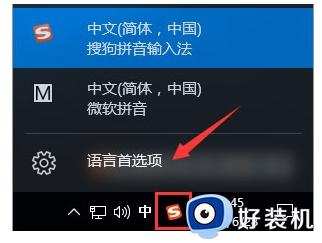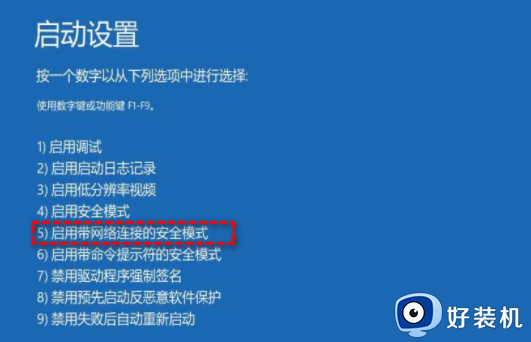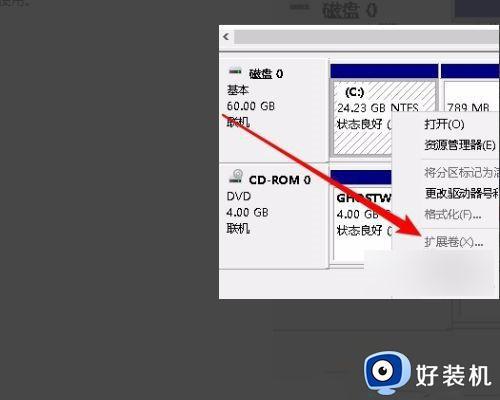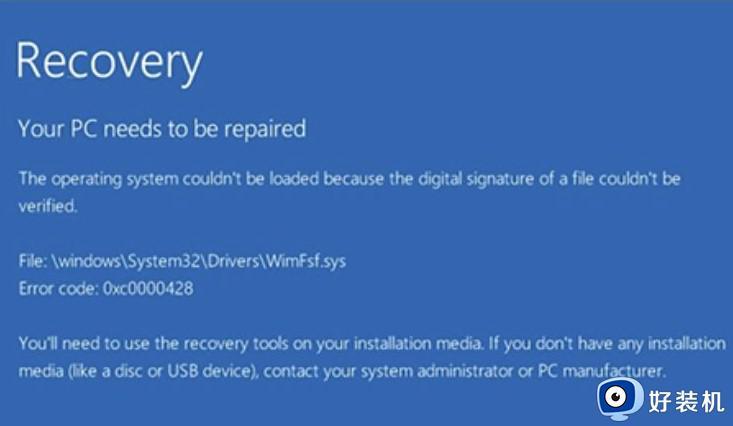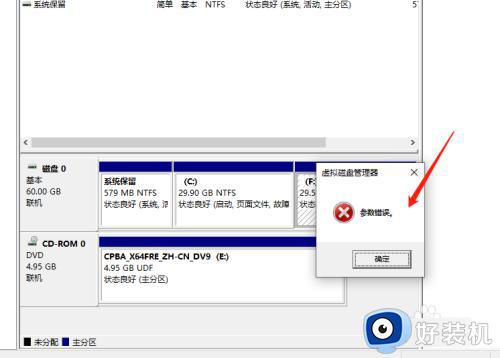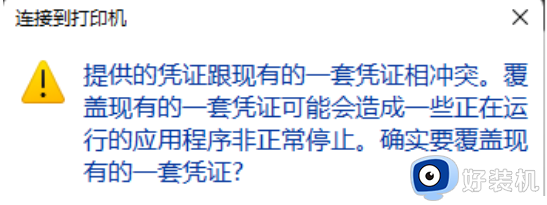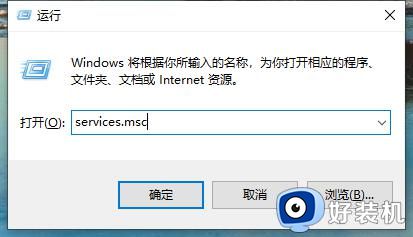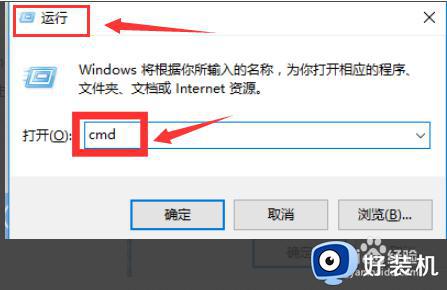win10总提示磁盘脱机发生签名冲突如何解决
为了让系统运行速度更流畅,有些用户给win10电脑加装一个硬盘,加装时却提示“该磁盘处于脱机状态,因为它与另一个联机磁盘发生签名冲突”,新手用户遇到此故障不知道如何解决?今天教程和大家介绍一下解决方案。
推荐:win10精简版系统

解决方法如下:
1、在开始菜单 按下Win+x 组合键打开超级的菜单,点击【 命令提示符 (管理员)】;如图所示:
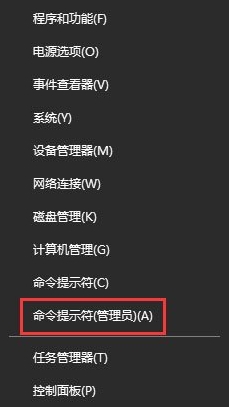
2、在命令提示符中输入:Diskpart 按下回车键;如图所示:
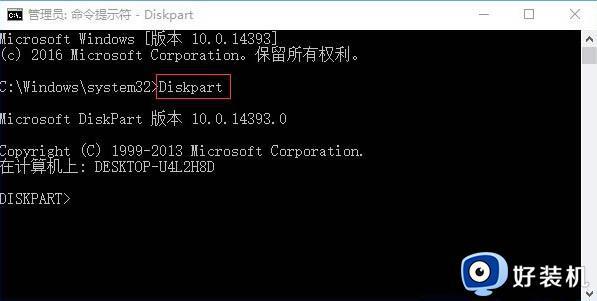
3、接着输入:List disk 按下回车键按钮;如图所示:
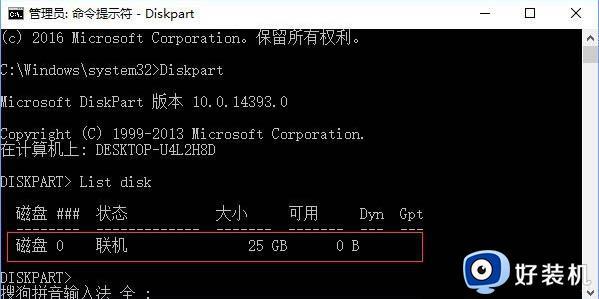
4、查看未联机的磁盘的磁盘号,比如未联机的磁盘为 0,则输入:select disk 0 按下回车键;如图所示:
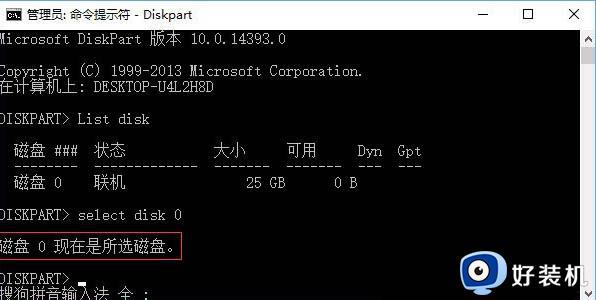
5、接着输入:detail disk 按下回车键;如图所示:
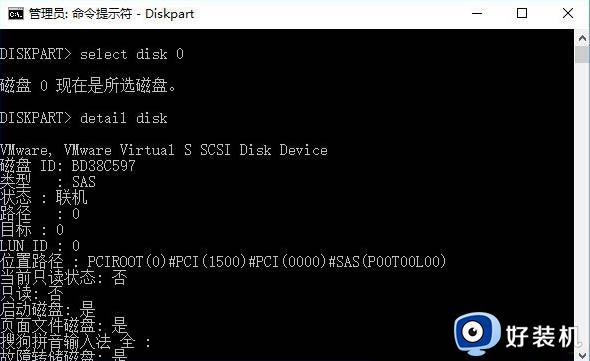
6、然后输入“Create partition primary size=30720”。其中create partition 表示创建分区。primary表示创建是主分区。如果这个位置是logical:表示逻辑分区,extended:表示扩展分区。然后输入active 按下回车 将该分区设置为活动,最后键入format quick 按下回车键 进行格式化即可!如图所示:
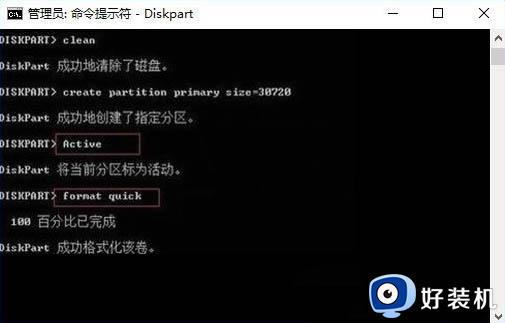
上述分享win10电脑总提示磁盘脱机发生签名冲突的解决方案,几步设置之后,电脑就可以成功安装硬盘了。